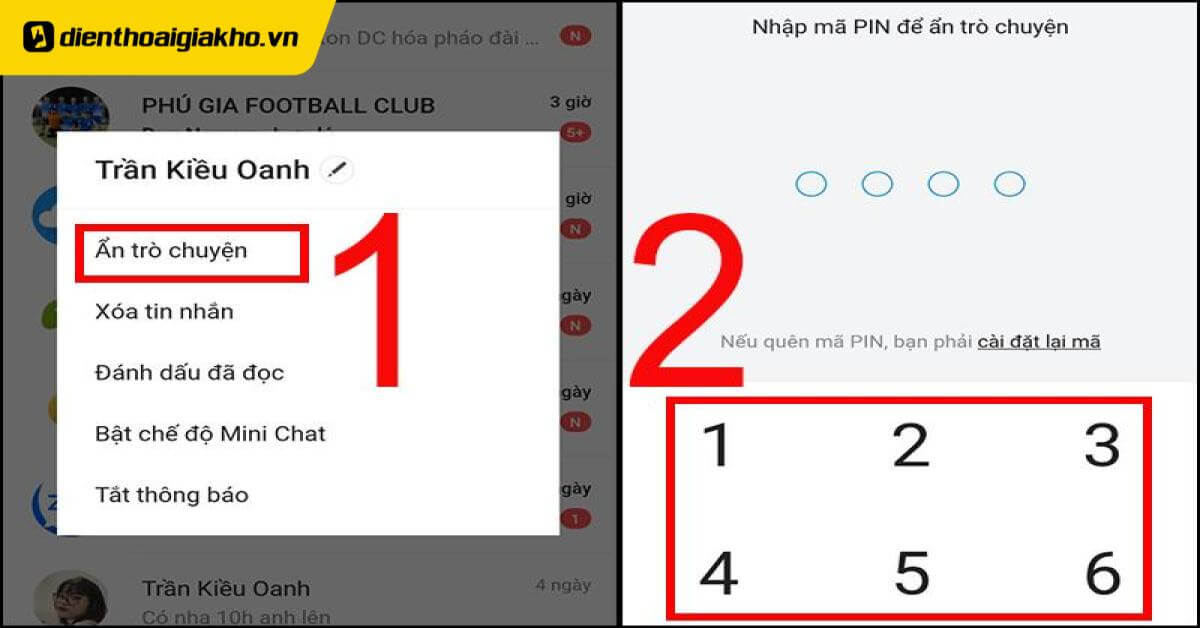Là ứng dụng nổi bật với tính năng gọi điện và nhắn tin miễn phí, Zalo đã và đang trở thành công cụ giao tiếp quen thuộc với nhiều người dân Việt Nam và các quốc gia khác. Do nhu cầu nhắn tin và gọi điện thoại liên tục trên ứng dụng, nhiều tin nhắn quan trọng cần được bảo mật khiến cho nhiều người dùng muốn tìm cách ẩn tin nhắn để tránh khỏi những ánh mắt tò mò. Nhưng làm thế nào để ẩn tin nhắn Zalo trên điện thoại và cách bỏ ẩn ra sao? Điện Thoại Giá Kho sẽ giúp bạn bật mí ngay trong bài viết này!
Xem nhanh
- 1 Giới thiệu tính năng ẩn tin nhắn Zalo trên điện thoại
- 2 Các bước ẩn tin nhắn Zalo trên điện thoại iPhone và Android
- 3 Hướng dẫn thao tác ẩn tin nhắn Zalo đơn giản trên máy tính
- 4 Làm sao để bỏ ẩn, xem lại tin nhắn Zalo đã ẩn?
- 5 Cách đổi hoặc xóa mã pin cuộc trò chuyển ẩn trên Zalo
- 6 Nếu quên mã pin ẩn tin nhắn Zalo thì nên làm gì?
- 7 Một số câu hỏi thường gặp khác khi ẩn tin nhắn Zalo
- 8 Tổng kết
Giới thiệu tính năng ẩn tin nhắn Zalo trên điện thoại
Trò chuyện ẩn là một tính năng hữu ích của Zalo giúp người dùng bảo vệ nội dung tin nhắn với bất kỳ ai không bị người khác đọc trộm, kể cả mượn điện thoại và có thông tin đăng nhập.
Không chỉ tạm thời biến mất đoạn chat hay còn gọi là ẩn, tính năng còn hỗ trợ tạo lớp bảo mật yêu cầu xác thực khi mở đoạn chat. Do đó, nội dung trong cuộc trò chuyện sẽ hoàn toàn an toàn và chỉ bạn mới có thể xem được. Đây cũng chính là một trong những tính năng cực kỳ nổi bật của Zalo khiến nhiều người rất yêu thích và sử dụng thường xuyên. Nếu bạn tò mò làm cách nào để ẩn tin nhắn Zalo trên điện thoại thì hãy xem phần nội dung kế tiếp nhé.
=> Nhanh tay mua ngay iphone 15 128gb giá giảm cực sốc, chỉ có tại Điện Thoại Giá Kho
Các bước ẩn tin nhắn Zalo trên điện thoại iPhone và Android
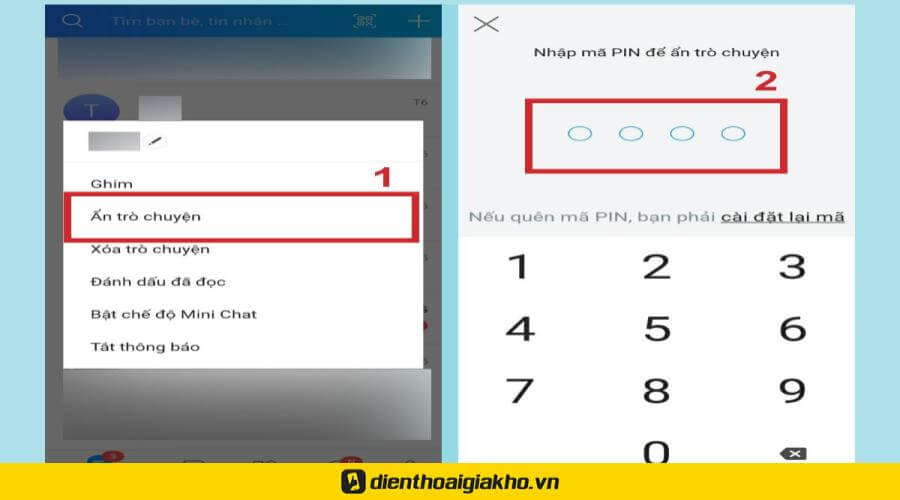
Cách ẩn tin nhắn Zalo trên điện thoại iPhone, Android rất đơn giản và nhanh chóng. Bạn có thể làm theo các bước được Điện Thoại Giá Kho hướng dẫn chi tiết dưới đây:
Bước 1: Chọn cuộc trò chuyện muốn ẩn
Đầu tiên, bạn truy cập vào ứng dụng Zalo đã được cài đặt trên điện thoại > nhấn giữ lâu vào cuộc trò chuyện muốn ẩn.
Bước 2: Ẩn trò chuyện
Tiếp theo, nhấn vào nút Ẩn Chat để ẩn tin nhắn Zalo > nhập mã PIN khi được hỏi. Nếu bạn chưa đặt hoặc quên mã PIN, hãy nhấp vào Đặt lại mật khẩu để đặt lại mật khẩu). Như vậy là bạn đã thành công ẩn cuộc trò chuyện mà mình mong muốn không bị người khác đọc được. Vô cùng nhanh chóng và dễ thao tác đúng không nào!
Xem thêm=> Cách đọc tin nhắn & thông báo cuộc gọi zalo trên Apple Watch đơn giản
Hướng dẫn thao tác ẩn tin nhắn Zalo đơn giản trên máy tính
Nếu không có điện thoại di động trong tay, bạn vẫn có thể áp dụng cách ẩn tin nhắn Zalo qua máy tính. Để làm được điều này, bạn không cần mất quá nhiều thời gian mà chỉ cần thực hiện như sau:
Bước 1: Tìm đoạn chat cần ẩn
Đầu tiên, bạn khởi chạy ứng dụng Zalo trên máy tính > click chuột phải vào cuộc trò chuyện muốn ẩn.
Bước 2: Ẩn Zalo chat trên máy tính
Tiếp theo, mọi người nhấn vào mục Hide Chat trên thanh menu hiện lên để ẩn tin nhắn.
Bước 3: Xác thực bằng mã PIN
Sau đó, nhấp vào Đặt mã PIN để xóa cuộc trò chuyện này khỏi danh sách tin nhắn của bạn.
Bước 4: Thiết lập mã PIN
Tiếp theo, bạn sẽ đặt mã PIN của riêng mình và ghi nhớ mã PIN của tin nhắn để có thể xem nếu cần.
Bước 5: Xác nhận lại mã PIN
Lúc này phần mềm sẽ yêu cầu người dùng nhập lại mã PIN để xác nhận lại. Quá trình này thực hiện xong là bạn đã ẩn tin nhắn Zalo thành công rồi đó.
Làm sao để bỏ ẩn, xem lại tin nhắn Zalo đã ẩn?
Tất nhiên, khi đã biết những cách ẩn tin nhắn Zalo trên, chúng ta cần tìm hiểu thêm cách giúp tin nhắn Zalo được bỏ ẩn. Nó cũng được thực hiện theo các bước rất đơn giản và cho phép bạn dễ dàng xem các cuộc trò chuyện ẩn nếu cần.
Thao tác bỏ ẩn tin nhắn trên điện thoại
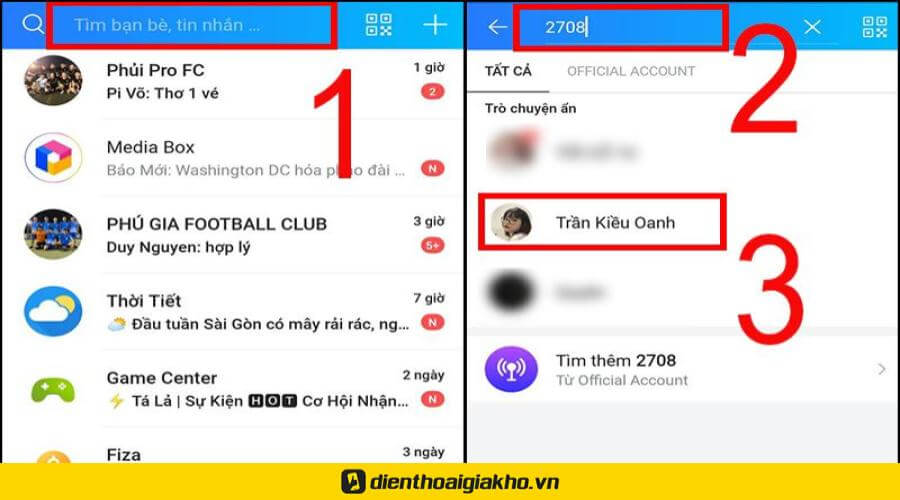
Cách bật ẩn tin nhắn Zalo trên điện thoại đã bị ẩn dễ dàng như các bước bạn thực hiện ẩn tin nhắn. Bạn chỉ cần tìm hiểu và làm theo các bước đơn giản sau đây:
Bước 1: Tìm các cuộc trò chuyện ẩn
Bạn tiến hành nhập mã PIN chat ẩn của mình vào thanh tìm kiếm Zalo trên cùng màn hình.
Bước 2: Bấm chọn vào những đoạn chat đã bị ẩn trước đó
Tiếp theo, nhấn vào nút Bỏ ẩn trò chuyện > nhấn vào phần Có để có thể xem nội dung tin nhắn bên trong. Vậy là bạn đã thành công bỏ ẩn tin nhắn chỉ với hai bước đơn giản này.
Thao tác bỏ ẩn tin nhắn trên máy tính
Ngoài ra mình sẽ hướng dẫn các bạn cách mở và ẩn tin nhắn Zalo trên máy tính. Nếu bạn không có sẵn điện thoại, máy tính xách tay hoặc laptop cá nhân sẽ có ích cho bạn. Dưới đây là các bước Điện Thoại Giá Kho hướng dẫn chi tiết cho bạn thực hiện:
Bước 1: Tìm lại cuộc trò chuyện đã ẩn
Đầu tiên, bạn nhập mã PIN trò chuyện đã được ẩn vào thanh tìm kiếm của ứng dụng Zalo có sẵn trên thiết bị của bạn.
Bước 2: Bỏ ẩn Zalo Chat
Tiếp theo, mọi người click chuột phải vào đoạn chat cần xem trong đó > click chọn mục “Bỏ ẩn chat” > click nút “Có” để xác nhận lại.
=> giá iphone 15 pro max 256gb giảm cực sốc, deal hời, ưu đãi sốc chỉ có tại Điện Thoại Giá Kho
Cách đổi hoặc xóa mã pin cuộc trò chuyển ẩn trên Zalo
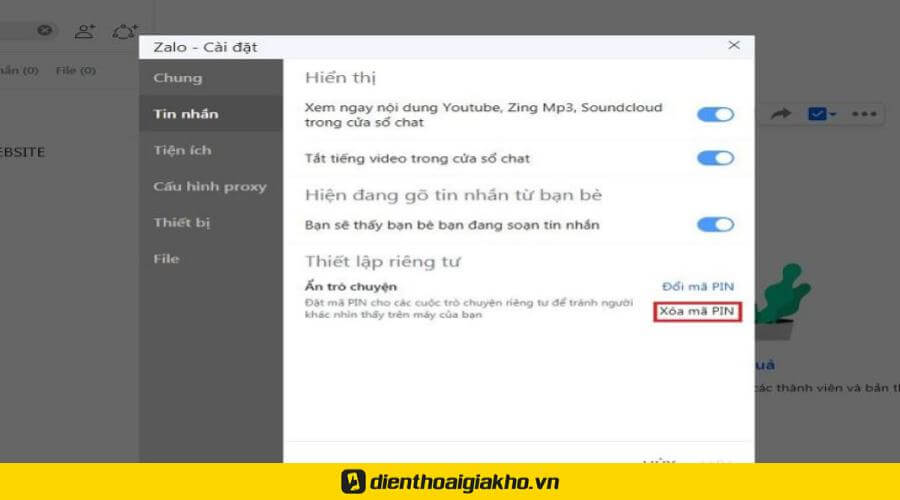
Truy cập ứng dụng Zalo, chọn Thêm > chọn Cài đặt > chọn Nhắn tin > chọn Ẩn Trò chuyện:
- Nếu muốn đổi mã PIN mới, bạn nhấn vào Thay đổi mã PIN > Nhập mã PIN cũ > Nhập mã PIN mới (2 lần).
- Nếu muốn xóa mã PIN nhấn Reset PIN > chọn Yes để xác nhận xóa mã PIN.
Lưu ý:
- Đối với tin nhắn ẩn, nếu bạn bỏ mật khẩu, tất cả các tin nhắn ẩn sẽ bị xóa.
- Bạn nên kiểm tra mọi cuộc trò chuyện bị ẩn, hiện chúng và xóa mật khẩu để không bị mất nội dung tin nhắn quan trọng.
Nếu quên mã pin ẩn tin nhắn Zalo thì nên làm gì?
Khi mở tin nhắn Zalo bị ẩn trước đó mà bạn quên mật khẩu thì hãy thực hiện các bước reset mã pin tin nhắn trên ứng dụng Zalo theo các bước như sau:
Bước 1: Đầu tiên, bạn cần truy cập vào ứng dụng Zalo trên điện thoại của bạn.
Bước 2: Tìm kiếm và nhấn vào mục trò chuyện ẩn trên ứng dụng Zalo.
Bước 3: Chọn Reset Code và chọn Reset Password, nhấn Reset.
Bước 4: Vuốt sang trái trên đoạn chat mà bạn muốn ẩn không cho người khác thấy.
Bước 5: Nhấp vào Thêm và chọn Trò chuyện ẩn, sau đó đặt lại mã pin mới hoặc bỏ ẩn tin nhắn cho cuộc trò chuyện ẩn.
Xem thêm=> Không tìm thấy zalo trên apple watch & cách cài đặt đơn giản
Một số câu hỏi thường gặp khác khi ẩn tin nhắn Zalo
Như chúng ta đã biết, việc ẩn tin nhắn Zalo trên điện thoại, máy tính hay hiện tin nhắn Zalo bị ẩn lên trên rất dễ dàng. Tuy nhiên, cũng có nhiều người dùng cũng muốn biết cách thức và nhiều thứ khác về chủ đề này. Vậy nên Điện Thoại Giá Kho đã tổng hợp những câu hỏi và câu trả lời thường gặp khi ẩn tin nhắn trên Zalo cho mọi người tham khảo:
- Nếu tôi ẩn tin nhắn trò chuyện, nó vẫn hiển thị trong danh sách bạn bè của tôi chứ?
Nếu bạn ẩn trò chuyện với bất kỳ ai, người đó cũng sẽ bị ẩn khỏi danh sách bạn bè của bạn.
- Quên tên người ẩn tin nhắn trên Zalo – tìm lại được không?
Nếu điều này xảy ra, bạn có thể tra cứu lại tên của người đó bằng cách nhập lại mã PIN vào thanh tìm kiếm.
- Bạn vẫn nhận được cuộc gọi hoặc tin nhắn khi ẩn tin nhắn trên Zalo?
Sau khi ẩn cuộc trò chuyện, việc nhận tin nhắn hay cuộc gọi đến vẫn diễn ra bình thường và không bị ảnh hưởng.
- Mở tin nhắn Zalo bị ẩn mất tin nhắn có lấy lại được không?
Trong trường hợp này, câu trả lời khá đáng tiếc là không. Hiện tượng cuộc trò chuyện bị ẩn sau đó bị mất tin nhắn có thể là do bạn đang đăng nhập tài khoản Zalo trên thiết bị khác hoặc bạn đã xóa ứng dụng Zalo.
Tổng kết
Vậy là Điện Thoại Giá Kho đã chia sẻ xong cho mọi người cách ẩn tin nhắn Zalo trên điện thoại và cách bỏ ẩn tin nhắn vô cùng đơn giản. Các thao tác này rất dễ thực hiện, chỉ cần bạn đọc hướng dẫn và làm theo là có thể thực hiện được. Nếu còn bất cứ chủ đề nào muốn biết thì hãy bình luận bên dưới hoặc vào mục tin công nghệ của Điện Thoại Giá Kho để tìm kiếm nhé! Ngoài ra, bên chúng tôi còn có chương trình thu cũ đổi mới iPhone giúp bạn dễ dàng lên đời thiết bị với chi phí tiết kiệm hơn. Định giá nhanh, hỗ trợ trực tiếp tại cửa hàng – tiện lợi và minh bạch.